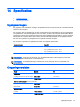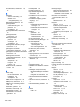User Manual - Windows 7
Table Of Contents
- Welkom
- Vertrouwd raken met de computer
- Verbinding maken met een netwerk
- Navigeren met het toetsenbord, aanraakbewegingen en aanwijsapparaten
- Multimedia
- Energiebeheer
- Computer uitschakelen
- Opties voor energiebeheer instellen
- Standen voor energiebesparing gebruiken
- Accuvoeding gebruiken
- Aanvullende informatie over de accu opzoeken
- Accucontrole gebruiken
- Acculading weergeven
- Accuwerktijd maximaliseren
- Omgaan met een lage acculading
- Accu plaatsen of verwijderen
- Accuvoeding besparen
- Door de gebruiker vervangbare accu opbergen
- Door de gebruiker vervangbare accu afvoeren
- Door de gebruiker vervangbare accu vervangen
- Externe netvoeding gebruiken
- Omschakelbaar videosysteem/dubbel videosysteem (alleen bepaalde modellen)
- Externe kaarten en apparaten
- Schijfeenheden
- Beveiliging
- Computer beveiligen
- Wachtwoorden gebruiken
- Antivirussoftware gebruiken
- Firewallsoftware gebruiken
- Essentiële beveiligingsupdates installeren
- HP Client Security Manager gebruiken
- Optionele beveiligingskabel installeren
- De vingerafdruklezer gebruiken (alleen bepaalde modellen)
- Onderhoud
- Back-up en herstel
- Computer Setup (BIOS), Multiboot en HP PC Hardware Diagnostics (UEFI)
- Ondersteuning
- Specificaties
- Reizen met of transporteren van computer
- Problemen oplossen
- Hulpmiddelen voor het oplossen van problemen
- Problemen oplossen
- De computer kan niet worden ingeschakeld
- Het computerscherm is leeg
- De software werkt niet goed
- De computer staat aan maar reageert niet
- De computer is ongewoon warm
- Een extern apparaat werkt niet
- De draadloze netwerkverbinding werkt niet
- Een schijf wordt niet afgespeeld
- Een film is niet zichtbaar op een extern beeldscherm
- Het branden van een schijf begint niet of stopt voordat het brandproces is voltooid
- Elektrostatische ontlading
- Index
Een extern apparaat werkt niet
Probeer de volgende suggesties als een extern apparaat niet goed werkt:
●
Schakel het apparaat in volgens de instructies van de fabrikant.
●
Controleer of alle apparaataansluitingen correct zijn.
●
Controleer of het apparaat elektrische voeding krijgt.
●
Controleer of het apparaat, met name als het een ouder apparaat betreft, compatibel is met het
besturingssysteem.
●
Controleer of de juiste stuurprogramma's en de recentste versies hiervan zijn geïnstalleerd.
De draadloze netwerkverbinding werkt niet
Ga als volgt te werk als een draadloze netwerkverbinding niet goed werkt:
●
Om een draadloos of bekabeld apparaat voor draadloze communicatie te activeren of
deactiveren, klikt u met de rechtermuisknop op het pictogram Netwerkverbinding in het
Windows-bureaublad in het systeemvak aan de rechterkant van de taakbalk. Om apparaten te
activeren, schakelt u het selectievakje van de menuoptie in. Om het apparaat te deactiveren,
schakelt u het selectievakje uit.
●
Controleer of het apparaat voor draadloze communicatie is ingeschakeld.
●
Controleer of de draadloze antennes van de computer nergens door worden geblokkeerd.
●
Controleer of het kabel- of DSL-modem en het netsnoer daarvan correct zijn aangesloten en of
de lampjes op het kabel- of DSL-modem branden.
●
Controleer of de draadloze router of het draadloze toegangspunt correct is aangesloten op de
netvoedingsadapter en het kabel- of DSL-modem, en of de lampjes branden.
●
Koppel alle kabels los en sluit ze opnieuw aan. Schakel vervolgens het apparaat uit en opnieuw
in.
Een schijf wordt niet afgespeeld
●
Sla uw werk op en sluit alle geopende programma's af voordat u een cd of dvd afspeelt.
●
Verbreek de verbinding met internet voordat u een cd of dvd afspeelt.
●
Controleer of de schijf juist is geplaatst.
●
Controleer of de schijf schoon is. Maak de schijf zo nodig schoon met gefilterd water en een
pluisvrije doek. Veeg van het midden van de schijf naar de buitenrand.
●
Controleer de schijf op krassen. Als u krassen vindt, behandel de schijf dan met een reparatieset
voor optische schijven. Dergelijke sets zijn te koop in veel elektronicazaken.
●
Dergelijke sets zijn te koop in veel elektronicazaken.
Schakel de slaapstand uit alvorens de schijf af te spelen. Activeer de slaapstand niet tijdens het
afspelen van een schijf. Klik op Nee wanneer dit bericht wordt weergegeven. Nadat u op Nee
heeft geklikt, kan het volgende gebeuren:
◦
Het afspelen wordt hervat.
– of –
Problemen oplossen 95